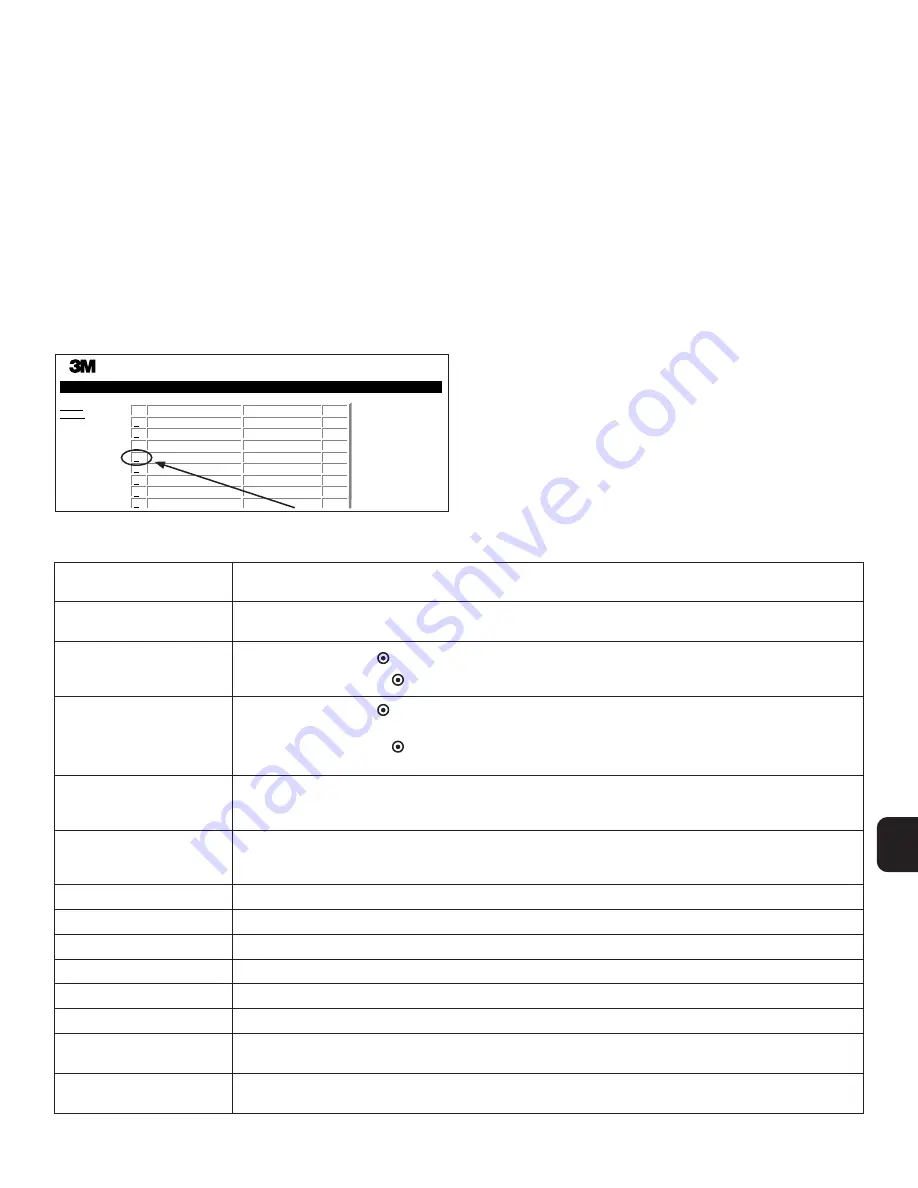
202
203
q
3.
Vneseni podatki so samodejno
shranjeni
v začasni pomnilnik spletnega brskalnika
v uporabnikovem računalniku vsakih 60 sekund oziroma ko zaprete stran s
podrobnostmi rezultata.
4. Tiskanje ali shranjevanje v datoteko.
Ko je na voljo rezultat biološkega indikatorja,
natisnite stran s podrobnostmi rezultata ali jo shranite v datoteko, da ustvarite zapis.
To stran lahko fizično natisnete in/ali jo shranite v obliki elektronske datoteke.
Pomembno! Podatki so shranjeni samo za zadnjih 100 inkubiranih
bioloških indikatorjev.
Vdelana programska oprema v samodejnem bralniku 390 3M™ Attest™ shrani podatke
iz samodejno dopolnjenih polj (označenih z zeleno). Program za shranjevanje podatkov iz
polj, ki jih je izpolnil uporabnik, uporablja začasni pomnilnik v uporabnikovem spletnem
brskalniku. V obeh primerih so podatki shranjeni samo za zadnjih 100 zapisov, npr. 101.
inkubirani biološki indikator bo izbrisal podatke, ki so shranjeni za 1. inkubirani biološki
indikator. Če želite informacije o podrobnostih rezultatov obdržati za uporabo v prihodnje,
je najbolje, da natisnete stran ali informacije shranite v elektronsko datoteko takoj, ko je
rezultat biološkega indikatorja na voljo.
Uporaba strani z zgodovino biološkega indikatorja
Status
History
3M™ Attest™ Auto-reader 390
Well# and Configuration
#9 1292
#4 1291
#8 1292
#3 1291
#7 1292
#2 1291
#1 1291
#6 1292
Start Time
2018-10-18 14:31:33
2018-10-18 14:23:10
2018-10-18 11:17:04
2018-10-18 11:16:59
2018-10-18 09:10:03
2018-10-18 09:10:02
2018-10-18 08:09:31
2018-10-18 08:08:39
Result
---
---
–
–
–
–
+
+
ID
1
2
3
4
5
6
7
8
Če si želite ogledati posamezen zapis ali ga natisniti, kliknite ID želenega zapisa, da
odprete stran s podrobnostmi tega biološkega indikatorja.
Opomba 1:
V 1. stolpcu (ID) je dodeljeni ID, kjer je ID 1 najnovejši zapis, ID 100 pa
najstarejši zapis. Za lažjo uporabo je vse stolpce mogoče razvrščati; če želite najti določen
zapis, preprosto enkrat kliknite na glavo stolpca za razvrstitev v naraščajočem vrstnem
redu in ponovno kliknite za razvrstitev v obratnem vrstnem redu.
Opomba 2:
Stran z zgodovino je osvežena redkeje kot stran s stanjem. Dokler rezultat
biološkega indikatorja ni na voljo, je na strani z zgodovino v stolpcu »Results« (Rezultati)
prikazano •••, kar pomeni, da se inkubacija še vedno izvaja.
Uporaba strani za konfiguracijo
Nekatere možnosti nastavitve in konfiguracije so na voljo na strani za konfiguracijo v
spletnem programu samodejnega bralnika 390 3M™ Attest™, ki je zaščitena z geslom.
Priporočamo vam, da samodejni bralnik 390 3M™ Attest™ pred ponovno konfiguracijo
izpraznite (v njem ne sme biti inkubiranih bioloških indikatorjev). Stran za konfiguracijo
odprete tako, da v naslovno vrstico brskalnika vnesete:
1) http://attestxxxxxx/protect/config.htm (kjer je xxxxxx 6-mestna serijska številka
enote) ali
2) http://xxx.xxx.xxx.xxx/protect/config.htm (kjer je xxx.xxx.xxx.xxx naslov IP)
v naslovni vrstici spletnega brskalnika in pritisnite Enter. Prikazal se bo varnostni zaslon.
Izpolnite polja, kot sledi:
User name (Uporabniško ime):
manager
Password (Geslo):
Attest
Nato kliknite »OK« (V redu).
Če želite spremeniti nastavitve, kliknite želene izbirne gumbe.
Auto-reader Type (Vrsta
samodejnega bralnika)
Izberite želeno konfiguracijo za prostore od 1 do 5 in od 6 do 10, tako da kliknete ustrezni izbirni gumb.
Language (Jezik)
Izbrana nastavitev označuje jezik, v katerem se bo na zaslonu računalnika prikazalo besedilo na straneh spletne aplikacije samodejnega
bralnika 390 3M™ Attest™.
Pushbutton Configuration
(Konfiguracija z enim pritiskom
gumba)
Če izberete
Enable (Omogoči)
, lahko samodejni bralnik 390 3M™ Attest™ konfigurirate z gumbi na sami enoti.
Če izberete
Disable (Onemogoči)
, konfiguracija samodejnega bralnika 390 3M™ Attest™ z gumbi na sami enoti ni mogoča.
Buzzer Configuration
(Konfiguracija brenčala)
Če izberete
Enable (Omogoči)
, omogočite zvočni alarm. Na zaslonu LCD samodejnega bralnika 390 3M™ Attest™ se bo prikazala
ikona zvočnika.
Če izberete
Disable (Onemogoči)
, onemogočite zvočni alarm. Ikona zvočnika ne bo več prikazana na zaslonu LCD samodejnega
bralnika 390 3M™ Attest™.
Attest Auto-reader 390 Nickname
(Vzdevek samodejnega
bralnika 390 Attest)
Poimenovanje samodejnega bralnika 390 3M™ Attest™ je uporabno v ustanovah z več enotami. Dodeljeni vzdevek je prikazan na strani s
stanjem v spletnem programu samodejnega bralnika 390 3M™ Attest™.
Enable DHCP (Omogoči DHCP)
Privzeto: Nastavitev je označena, kar pomeni, da spletni program uporablja dinamični naslov IP, ki je dodeljen samodejno ob povezavi
samodejnega bralnika 390 3M™ Attest™ v omrežje. Če želite uporabiti statični naslov IP, ki ga je dodelil IT-oddelek v vaši ustanovi, počistite
to polje.
IP Address (Naslov IP)
Vnesite statični naslov IP, ki ga je dodelil IT-oddelek.
Gateway (Prehod)
Vnesite prehod.
Subnet Mask (Maska podomrežja)
Vnesite masko podomrežja.
Primary DNS (Primarni DNS)
Vnesite primarni DNS.
Secondary DNS (Sekundarni DNS)
Vnesite sekundarni DNS.
MAC Address (Naslov MAC)
XX:XX:XX:XX:XX:XX (Edinstven naslov MAC, dodeljen napravi. Te vrednosti ni mogoče spremeniti.)
Use Computer Time (Uporabi čas
v računalniku)
Označite to polje, če želite uro samodejnega bralnika 390 3M™ Attest™ nastaviti s pomočjo ure v računalniku.
Attest Auto-reader 390 Time (Čas
samodejnega bralnika 390 Attest)
Polja »Use Computer Time« (Uporabi čas v računalniku) vam ni treba potrditi, le vnesite datum in čas v ustrezni polji, da nastavite uro
samodejnega bralnika 390 3M™ Attest™.
Ko spremenite želene nastavitve, kliknite gumb »Save Config« (Shrani konfiguracijo), da shranite spremembe. Prikaže se nov zaslon s potrditvijo, da so bile nastavitve
uspešno spremenjene.
















































